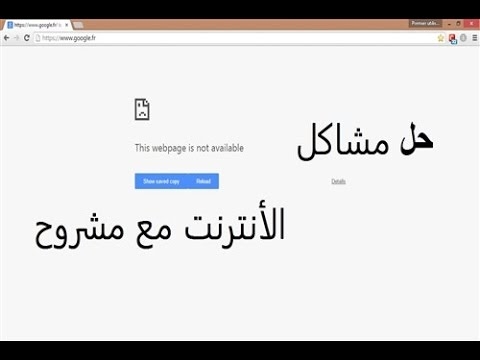Sur notre site, il existe déjà des instructions similaires pour les routeurs de ZyXEL, Asus et D-Link. Mais comment voir qui est connecté au Wi-Fi, si le routeur est de TP-LINK, je n'ai pas encore écrit. Il a ses propres nuances, par conséquent, nous allons maintenant tout examiner plus en détail.
Je ne sais pas pourquoi, mais beaucoup de gens s'intéressent à la question de savoir qui d'autre est connecté à mon Wi-Fi, qui «vole» Internet et comment le bloquer. Je peux dire tout de suite que si vous avez un bon mot de passe pour un réseau Wi-Fi, il est peu probable que vous voyiez des appareils tiers dans la liste des clients connectés. Un bon mot de passe doit être défini, bien sûr. Il existe même un article séparé sur ce sujet.
Donc, si vous avez des doutes, et qu'il vous semble que quelqu'un d'autre a "décroché" votre Wi-Fi, cela peut être vérifié sans problème. Et si vous possédez un routeur TP-LINK, ce manuel est pour vous.
TP-LINK: comment savoir qui est connecté à mon Wi-Fi et bloquer l'appareil?
Tout cela peut être visualisé dans les paramètres du routeur. Tout d'abord, nous devons accéder à l'interface Web. Pour ce faire, ouvrez votre navigateur, accédez àtplinklogin.net (vous pouvez également essayer 192.168.1.1 ou 192.168.0.1). L'adresse est indiquée en bas du routeur. Entrez votre nom d'utilisateur et votre mot de passe sur la page d'autorisation. Si vous ne les avez pas modifiés, il s'agit des administrateurs et des administrateurs. Si quelque chose ne fonctionne pas, consultez les instructions détaillées pour accéder à l'interface Web des routeurs TP-LINK.
Dans les paramètres, allez dans l'onglet "Sans fil". Si vous avez un routeur bi-bande, ouvrez l'onglet avec le réseau souhaité (2,4 GHz ou 5 GHz). Et allez immédiatement dans "Statistiques sans fil" (statistiques du mode sans fil).
Là, le tableau affichera tous les appareils connectés à votre Wi-Fi. Vous pouvez cliquer sur le bouton "Actualiser" pour mettre à jour la liste.

Pour être honnête, les informations y sont peu informatives, donc, je vous conseille d'aller dans l'onglet "DHCP" - "DHCP Client List". Au moins le nom de l'appareil y sera indiqué.

Si vous y trouvez un appareil qui n'est pas le vôtre, vous pouvez le bloquer. La meilleure façon de bloquer est par adresse MAC. Mais il existe un autre moyen: il suffit de changer le mot de passe sur le Wi-Fi. Et tous les appareils connectés à votre Wi-Fi tomberont d'eux-mêmes. Et vous vous connecterez avec un nouveau mot de passe.
Blocage des clients Wi-Fi par adresse MAC sur un routeur TP-LINK
À partir des tableaux que j'ai montrés ci-dessus, copiez l'adresse MAC de l'appareil que vous souhaitez bloquer. Cliquez sur l'onglet "Sans fil" - "Filtrage MAC sans fil".
Le filtrage doit être activé (dans l'état Activé). Et les paramètres de blocage dans l'état "Refuser". Cliquez sur le bouton «Ajouter nouveau» pour ajouter un nouvel appareil.

Nous indiquons l'adresse MAC du périphérique souhaité, entrons une description arbitraire et enregistrons la règle.

Redémarrez le routeur. L'appareil verrouillé sera déconnecté et ne pourra plus se connecter. Mais, je changerais également le mot de passe du réseau Wi-Fi.
Comment afficher une liste de clients Wi-Fi si le routeur TP-LINK avec une nouvelle page de paramètres
Certains modèles de routeurs TP-LINK ont déjà une nouvelle interface Web. En gros, ce sont des appareils de la ligne Archer (mais pas tous). Dans les paramètres, dans le nouveau panneau de contrôle, accédez à la section supérieure "Basic" (configuration de base). Vous verrez une carte du réseau. Il y aura des clients sans fil. Cliquez dessus et une liste des appareils connectés à votre Wi-Fi apparaîtra sur le côté ou en dessous.

Il est dommage que nous n'ayons pas permis de bloquer les appareils directement à partir de cette table.
Pour bloquer des périphériques sur des routeurs avec un nouveau firmware, vous devez vous rendre dans la section "Avancé". Ensuite, ouvrez l'onglet "Sans fil" (mode sans fil) - "Filtrage MAC sans fil", et créez une règle, comme je l'ai montré ci-dessus.

C'est tout. Vous savez maintenant comment afficher une liste de tous les appareils connectés au réseau sans fil. Et, si nécessaire, bloquez les appareils individuels.